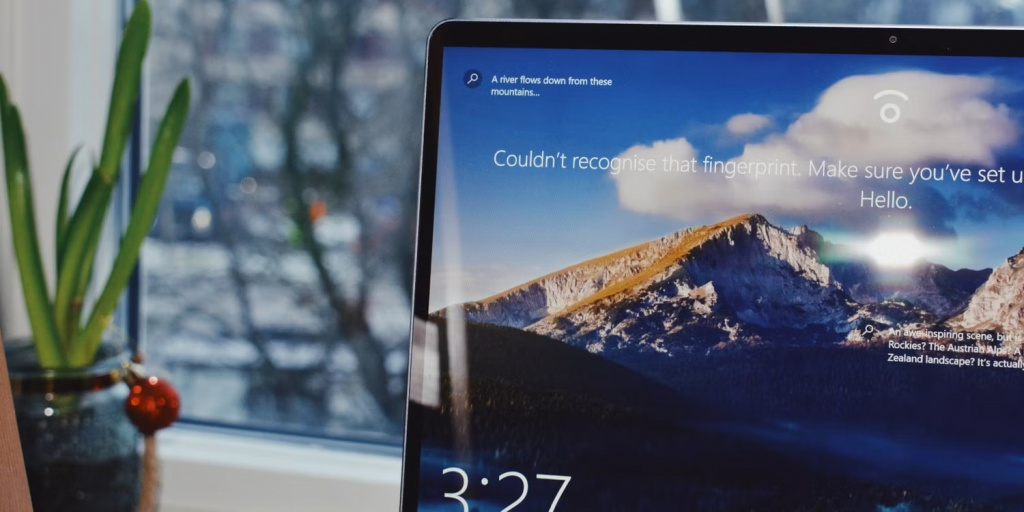
Нередко первичная настройка нового компьютера производится наспех или в растрепанных чувствах. По этой причине имя пользователя зачастую устанавливается «от фонаря», чтобы просто побыстрее пройти все шаги и начать пользоваться устройством.
Чтобы переименовать аккаунт в Windows 10:
- Откройте «Параметры» → «Учетная запись» → «Личная информация»
- Выберите пункт «Управление моей учетной записью Microsoft» — откроется веб-версия настроек аккаунта
- Войдите в свою учетную запись Microsoft и нажмите «Личная информация» → «Изменить имя»
- После ввода желаемого имени нажмите «Сохранить».
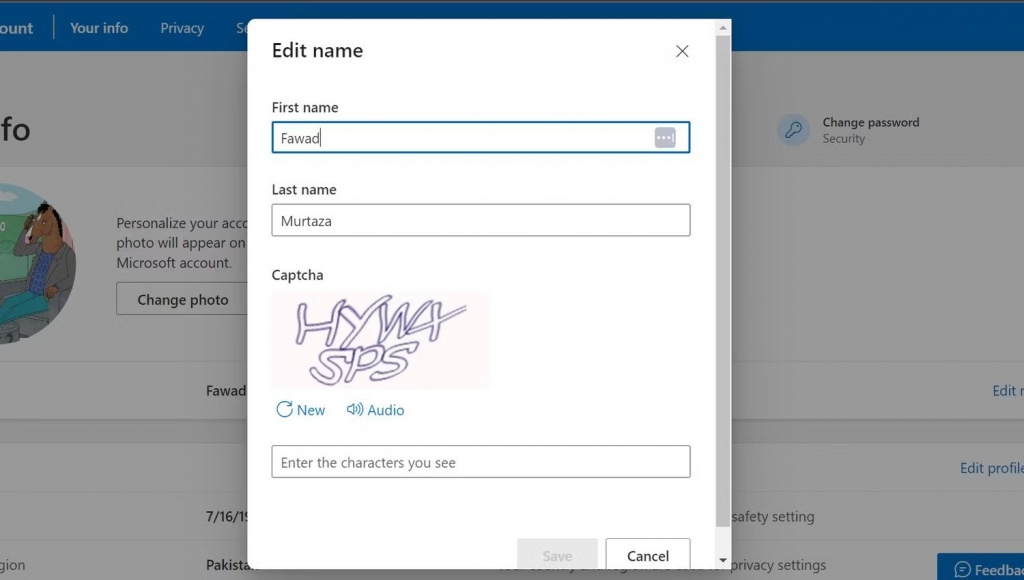
Есть еще один способ — переименование в консоли:
- Нажмите Win + R
- Введите control userpasswords2 и нажмите Enter
- В появившемся окошке выберите пользователя, которого нужно переименовать и нажмите «Свойства»
- Введите новое имя и нажмите «Применить».
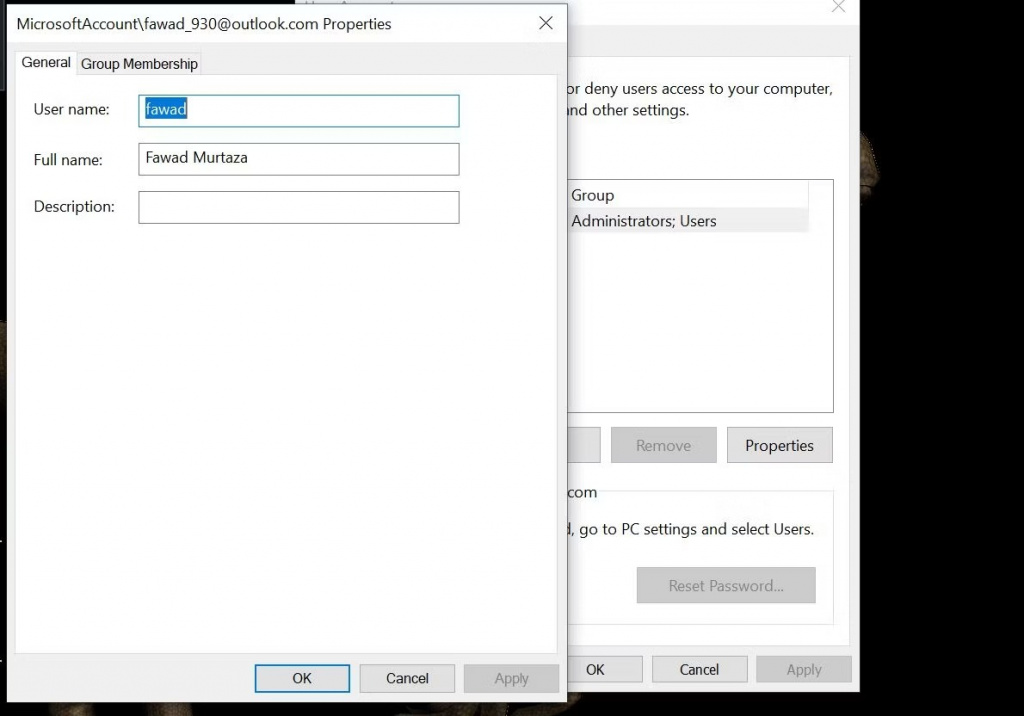
Готово! После совершения этих действий на компьютере изменится имя пользователя на экране блокировки, в приложении «Настройки» и прочих местах системы. При этом папка с именем пользователя, в которой хранятся ваши файлы и данные, не переименуется. Изменить ее имя можно, но не рекомендуется, поскольку из-за этого могут сбиться настройки компьютера и приложений.
